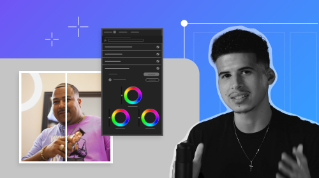ARTICLE DU TUTORIEL
Débutant
5 min
- Création d’un calque d’effets
- Vérification des paramètres du calque d’effets
- Ajout du calque d’effets dans la séquence
- Application d'un effet vidéo
- Optimisation de l’effet vidéo
Application et réglage d’effets pour plusieurs éléments à la fois
Appliquez des effets vidéo (opacité, réglages colorimétriques, etc.) de manière simultanée et non destructive à plusieurs éléments à l’aide d’un calque d’effets dans Adobe Premiere Pro. Les effets appliqués à un calque d’effets sont répercutés sur tous les calques inférieurs de la séquence.


Dans le panneau Projet, cliquez sur le bouton Nouvel élément, puis sélectionnez Calque d’effets. Cette commande est également accessible via le menu Fichier > Nouveau > Calque d’effets.

Dans la boîte de dialogue Calque d’effets, vérifiez les paramètres vidéo du calque (qui doivent correspondre à ceux de votre séquence) et modifiez-les au besoin. Cliquez sur OK.

Faites glisser le calque d’effets depuis le panneau Projet vers la séquence dans le panneau Montage. Placez le calque au-dessus des éléments, voire de toute la séquence, auxquels il doit s’appliquer. Modifiez sa durée en faisant glisser l’une des extrémités jusqu’à la longueur souhaitée.

Appliquez un effet vidéo au calque d’effets. Plusieurs méthodes sont possibles. Vous pouvez par exemple sélectionner le calque d’effets et double-cliquer sur un effet vidéo du panneau Effets. Vous pouvez aussi faire glisser directement l’effet depuis le panneau Effets sur le calque d’effets. (Pour des réglages colorimétriques nuancés ou spécifiques, utilisez le panneau Couleur Lumetri .)
Vous pouvez, au choix, combiner plusieurs effets sur un même calque ou utiliser plusieurs calques d’effets.

Ouvrez le panneau Options d’effet. Modifiez à votre guise les paramètres de l’effet appliqué. À la lecture de la séquence, vous remarquerez que toutes les modifications apportées au calque d’effets s’appliquent à l’ensemble des éléments des pistes inférieures.
Dans le panneau Options d’effet, cliquez sur le paramètre Trajectoire pour faire apparaître un cadre bleu dans le Moniteur du programme. Déplacez ou redimensionnez ce cadre à votre convenance pour modifier la position ou la taille de l’effet dans la zone visible du Moniteur du programme. Il s’agit d’un moyen simple d’obtenir un aperçu avant/après pendant la lecture de la séquence.

Continuez à vous exercer
Pour obtenir le résultat souhaité, modifiez la superposition des effets dans le panneau Options d’effet. Vous pouvez même les activer/désactiver. Pour en savoir plus sur l’ utilisation des calques d’effets , consultez la documentation de Premiere Pro.